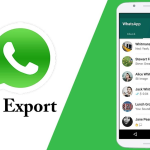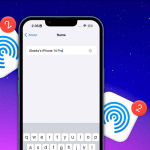Θέλετε να μετατρέψετε μια εικόνα (π.χ. φωτογραφία εγγράφου ή σκαναρισμένο αρχείο) σε επεξεργάσιμο κείμενο στο Word; Με τη χρήση της τεχνολογίας OCR (Optical Character Recognition – Οπτική Αναγνώριση Χαρακτήρων), μπορείτε να εξάγετε το κείμενο από εικόνες και να το επεξεργαστείτε άμεσα στο Word. Δείτε πώς να το κάνετε εύκολα στον υπολογιστή:
1. Χρήση του OneNote (δωρεάν και αξιόπιστο)
Το OneNote, εφαρμογή της Microsoft που συνήθως περιλαμβάνεται στα Windows ή το Office, διαθέτει ενσωματωμένο OCR:
- Ανοίξτε το OneNote και δημιουργήστε μια νέα σημείωση.
- Σύρετε την εικόνα με το κείμενο μέσα στη σημείωση ή κάντε Εισαγωγή > Εικόνα.
- Κάντε δεξί κλικ πάνω στην εικόνα και επιλέξτε “Αντιγραφή κειμένου από την εικόνα”.
- Ανοίξτε το Word και κάντε επικόλληση (Ctrl + V) — το κείμενο είναι πλέον επεξεργάσιμο.
2. Χρήση online εργαλείων OCR
Υπάρχουν αρκετά δωρεάν sites όπως:
- OnlineOCR.net
- Convertio.co
- iLovePDF OCR
Οδηγία:
- Μεταφορτώστε την εικόνα (JPG, PNG, PDF).
- Επιλέξτε γλώσσα και μορφή εξόδου (π.χ. Word).
- Κατεβάστε το έγγραφο Word με το αναγνωρισμένο κείμενο.
⚠️ Προσοχή: Μην ανεβάζετε ευαίσθητα έγγραφα σε online OCR, αν δεν είστε βέβαιοι για την ασφάλεια της πλατφόρμας.
3. Μετατροπή μέσω Microsoft Word (σε PDF)
Αν έχετε εικόνα ενσωματωμένη σε PDF, μπορείτε να τη μετατρέψετε απευθείας:
- Ανοίξτε το PDF στο Word (Αρχείο > Άνοιγμα).
- Το Word θα προσπαθήσει να μετατρέψει το περιεχόμενο σε επεξεργάσιμη μορφή — συμπεριλαμβανομένου του κειμένου από εικόνες.
Με αυτά τα εργαλεία, η μετατροπή εικόνας σε κείμενο γίνεται υπόθεση λίγων λεπτών, χωρίς ειδικό λογισμικό. Ιδανικό για φοιτητές, επαγγελματίες και καθημερινές ανάγκες!